VeraCrypt是一款专业的硬盘分区加密软件。电脑硬盘分区加密久友下载站小编推荐VeraCrypt。使您可以创建加密的卷并将其轻松安装到系统上。该应用程序具有多个向导功能,可以指导您完成该过程的每个步骤。此外,它提供了多种加密方法,因此您可以选择最合适的一种。当涉及数据安全和将信息存储在加密位置时,VeraCrypt是可靠的工具。该应用程序可以在您的计算机上创建其他几个分区,您可以随时安装或卸载它们。这样,您可以限制未经授权的用户对信息的访问。该程序允许您生成新的加密文件容器或加密现有实体,例如非系统分区或整个系统驱动器。在此过程中提供了详细信息,因此您可以根据需要选择适当的选项。 VeraCrypt允许您使用其他加密模式,并结合保护算法,以实现容器的高级别安全性。实际分区将另存为文件,位于指定位置,并使用所选算法进行加密。它支持AES,Serpent,Twofish以及这三个的几种组合。您可以执行基准测试以验证每种算法,然后再将其应用于实际文件。另外,您需要根据系统上可用的空间分配所需的存储空间。您还必须设置密码以解锁驱动器安装过程。
软件特色:
无缝在此计算机上无缝创建并轻松加密分区,以使用此软件解决方案安全地存储敏感信息。
对SHA-512 / SHA256使用优化的实现。在64位系统上,速度提高了33%。
将UI中的链接从Codeplex上的链接更改为veracrypt.fr上托管的链接
安全性:构建二进制文件并支持地址空间布局随机化(ASLR)。
使PBKDF2和HMAC代码更清晰,更易于分析。
添加Kuznyechik的测试向量。
支持俄罗斯加密和哈希标准Kuznyechik,Magma和Streetbog,包括Windows EFI系统加密。
EraVeraCrypt有多个工具,可让您测试为要保护的驱动器选择的加密方法。测试向量,密钥文件生成器或安全性令牌设置只是几个示例。该程序还使您能够安装或卸载任何以前创建的加密驱动器:所有实例都显示在其界面中。
使用说明:
选择从列表中选择一个驱动器号(带有红色矩形标记)。这将是安装VeraCrypt容器的驱动器号。
注意:在本教程中,我们选择了驱动器号M,但是您当然可以选择任何其他可用的驱动器号。

单击以选择一个文件。
标准出现标准文件选择器窗口。
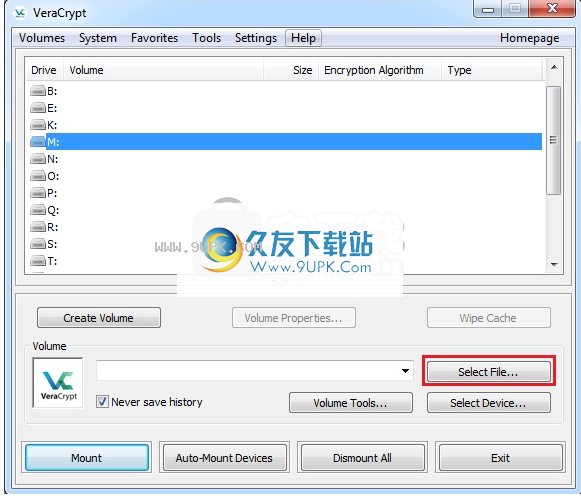
在文件选择器中,浏览到容器文件(我们在步骤6-12中创建),然后选择它。单击打开(在文件选择器窗口中)。
文件选择器窗口应消失。
在以下步骤中,我们将返回VeraCrypt的主窗口。
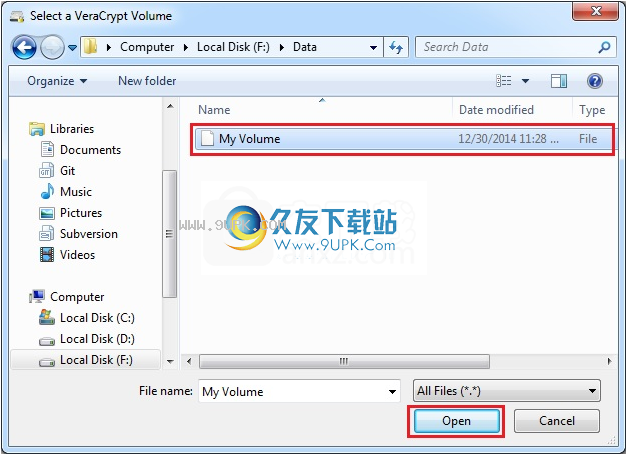
在VeraCrypt主窗口中,单击“安装”。出现密码提示对话框。
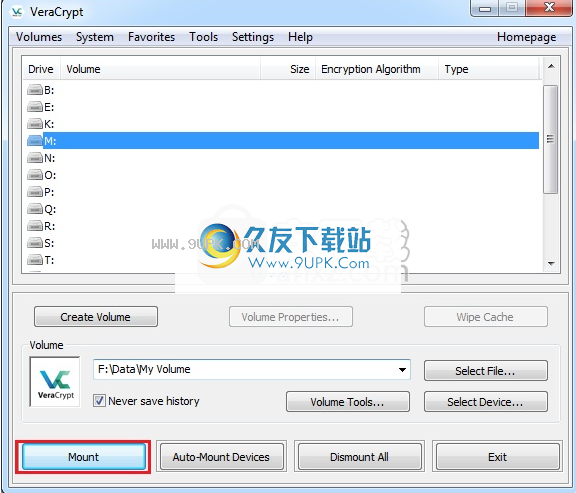
输入在密码输入字段(标有红色矩形)中输入密码(您在步骤10中指定的密码)。
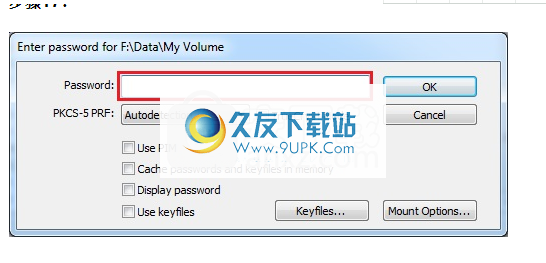
选择在卷创建期间使用的PRF算法(SHA-512是VeraCrypt使用的默认PRF)。如果您不记得使用了哪个PRF,只需将其设置为“自动检测”即可,但是安装过程将花费更多时间。输入密码后,单击“确定”。

VeraCrypt现在将尝试挂载该卷。如果密码不正确(例如,如果输入错误),VeraCrypt将通知您您需要重复上一步(再次输入密码,然后单击“确定”)。如果密码正确,将安装该卷。
最后一步:
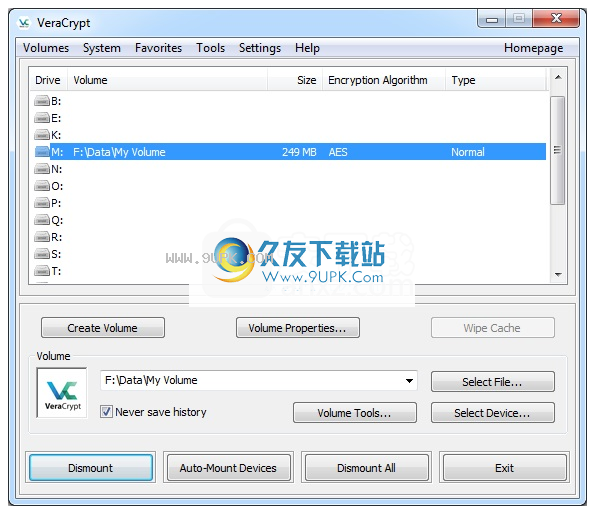
我们刚刚成功地将容器安装为虚拟磁盘M:
虚拟磁盘已完全加密(包括文件名,分配表,可用空间等),其行为类似于真实磁盘。您可以将文件保存(或复制,移动等)到该虚拟磁盘,并且在写入文件时将对其进行实时加密。
如果您打开存储在VeraCrypt卷上的文件,例如在媒体播放器中,则在读取文件时,该文件将自动解密到RAM(内存)中。
重要:请注意,当您打开存储在VeraCrypt卷上的文件时(或者当您写入VeraCrypt卷或从VeraCrypt卷中复制文件时),将不会再次要求您输入密码。仅在装入卷时才需要输入正确的密码。
例如,您可以打开已安装的卷,例如,如上面的屏幕快照所示,在列表中选择它(蓝色选择),然后双击所选的项目。
您也可以浏览到已装载的卷,就像通常浏览任何其他类型的卷一样。例如,通过打开“计算机”(或“我的电脑”)列表,然后双击适当的驱动器号(在本例中为字母M)。
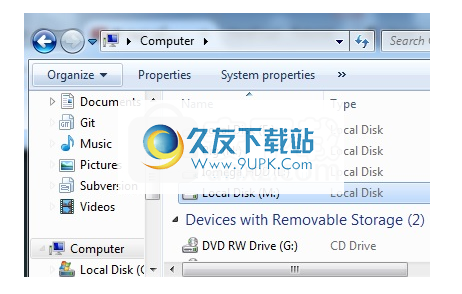
您可以将文件(或文件夹)复制到VeraCrypt卷或从VeraCrypt卷复制,就像将它们复制到任何常规磁盘一样(例如,通过简单的拖放操作)。从加密的VeraCrypt卷读取或复制的文件会在运行的RAM(内存)中自动解密。同样,正在写入或复制到VeraCrypt卷的文件会在RAM中自动且动态地加密(就在将它们写入磁盘之前)。
请注意,VeraCrypt永远不会将任何解密的数据保存到磁盘上,只会将它们临时存储在RAM(内存)中。即使已安装卷,该卷中存储的数据仍将被加密。当您重新启动Windows或关闭计算机时,该卷将被卸载,并且该卷上存储的所有文件将无法访问(并加密)。即使突然切断电源(在系统无法正常关闭的情况下),该卷上存储的所有文件也将无法访问(并加密)。为了使它们再次可用,必须安装该卷。这样做重复步骤13-18。
如果要关闭该卷并使其无法访问其中存储的文件,请重新启动操作系统或卸除该卷。这样做,请按照下列步骤操作:
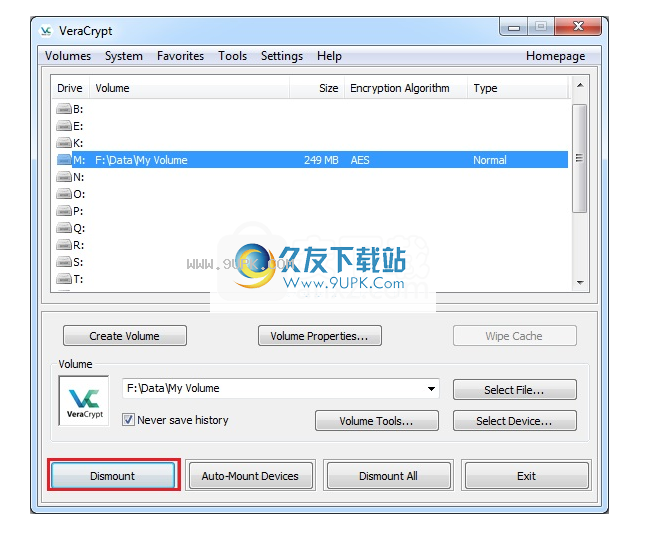
从“ VeraCrypt”主窗口的已安装卷列表中选择卷(在上面的屏幕快照中标记为红色矩形),然后单击“卸除”(在上面的屏幕快照中也标记为红色矩形)。为了使存储在卷上的文件再次可访问,您将必须安装该卷。
密钥文件
密钥文件是其内容与密码结合使用的文件(有关如何将密钥文件与密码一起使用的信息,请参见“技术详细信息”一章的“密钥文件”部分)。在提供正确的密钥文件之前,无法装入使用密钥文件的卷。
您不必使用密钥文件。然而,
使用密钥文件具有一些优点:
可能会增强针对暴力攻击的保护(如果卷密码不是很强,则尤其重要)。
允许使用安全令牌和智能卡。
允许多个用户使用不同的用户密码或PIN装载单个卷。只需给每个用户一个包含相同VeraCrypt密钥文件的安全令牌或智能卡,然后让他们选择可以保护其安全令牌或智能卡的个人密码或PIN。
允许管理多用户共享访问(所有密钥文件持有者必须在装入卷之前提交其密钥文件)。
任何类型的文件(例如.txt,.exe,mp3 ** 、. avi)都可以用作VeraCrypt密钥文件(但是,我们建议您首选压缩文件,例如.mp3,.jpg,.zip等)。 )。
请注意,VeraCrypt绝不会修改密钥文件的内容。您可以选择多个密钥文件。顺序无关紧要。您还可以让VeraCrypt生成具有随机内容的文件,并将其用作密钥文件。为此,请选择“工具”>“密钥文件生成器”。
注意:系统加密当前不支持密钥文件。
警告:如果密钥文件丢失或它的前1024 KB位中的任何一个被更改,将无法挂载使用密钥文件的卷!
警告:如果启用了密码缓存,则密码缓存还将包含用于成功装入卷的密钥文件的已处理内容。即使密钥文件不可用/不可访问,这也允许重新安装卷。为避免这种情况,请单击“擦除缓存”或禁用密码缓存(有关更多信息,请参见“程序菜单”部分项目中的“设置->首选项”部分,“在驱动程序内存中缓存密码”)。
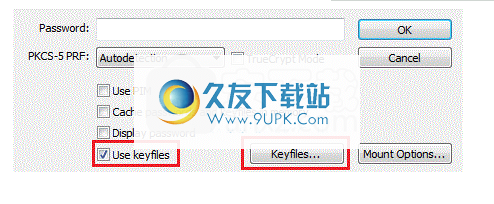
如果要在创建或装入卷或更改密码时使用密钥文件(即“应用它们”),请在密码输入字段下方查找“使用密钥文件”选项和“密钥文件”按钮。
VeraCrypt密钥文件对话框
这些控件元素出现在各种对话框窗口中,并且始终具有相同的功能。选中使用密钥文件选项,然后单击密钥文件。应该会出现密钥文件对话框窗口,您可以在其中指定密钥文件(为此,单击添加文件或添加令牌文件)或密钥文件搜索路径(单击添加路径)。
安全令牌和智能卡
EraVeraCrypt可以直接使用存储在符合PKCS#11(2.0或更高)标准[23]的安全令牌或智能卡上的密钥文件,并允许用户在令牌/卡上存储文件(数据对象)。要将此类文件用作VeraCrypt密钥文件,请单击“添加令牌文件”(在密钥文件对话框窗口中)。
访问通常使用PIN码保护对安全令牌或智能卡上存储的密钥文件的访问,可以使用硬件PIN键盘或通过VeraCrypt GUI输入该密码。也可以通过其他方式(例如指纹读取器)进行保护。
为了允许VeraCrypt访问安全令牌或智能卡,您需要首先为令牌或智能卡安装PKCS#11(2.0或更高版本)软件库。此类库可以随设备一起提供,也可以从供应商或其他第三方的网站下载。
如果您的安全令牌或智能卡不包含任何可用作VeraCrypt密钥文件的文件(数据对象),则可以使用VeraCrypt将任何文件导入令牌或智能卡(如果设备支持)。这样做,请按照下列步骤操作:
在密钥文件对话框窗口中,单击“添加令牌文件”。
如果令牌或智能卡受到PIN,密码或其他方式(例如指纹读取器)的保护,请对自己进行身份验证(例如,使用硬件PIN键盘输入PIN)。
出现“安全令牌密钥文件”对话框。在其中,单击“将密钥文件导入令牌”,然后选择要导入到令牌或智能卡的文件。
请注意,您可以导入例如由VeraCrypt生成的具有随机内容的512位密钥文件(请参见下面的“工具”>“密钥文件生成器”)。
要关闭所有打开的安全令牌会话,请选择“工具”>“关闭所有安全令牌会话”,或者定义和
使用热键组合(“设置”>“热键”>“关闭所有安全令牌会话”)。
TrueCrypt支持
从1.0f版开始,VeraCrypt支持加载TrueCrypt卷和分区(包括普通卷和隐藏卷)。为了激活它,您必须在密码提示对话框中选中“ TrueCrypt Mode”,如下所示。
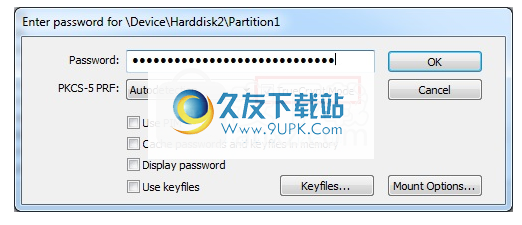
注意:仅支持使用TrueCrypt版本6.x和7.x创建的卷和分区。
转换TrueCrypt卷和分区
从版本1.0f开始,您可以使用以下任何操作将TrueCrypt卷和非系统分区转换为VeraCrypt格式:
更改音量密码
设置标题密钥派生算法
添加/删除密钥文件
删除所有密钥文件
必须在对话框中选择“ TrueCrypt模式”,如下所示:
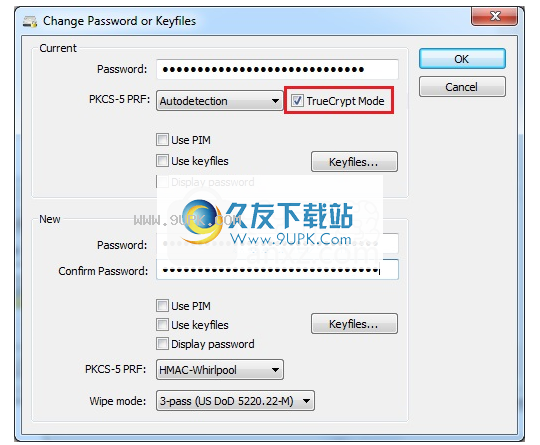
注意:不支持使用TrueCrypt加密的系统分区的转换。
默认挂载参数
从1.0f-2版开始,您可以默认指定在密码对话框中选择的PRF算法和TrueCrypt模式。
如下图所示,在菜单“设置”下选择条目“默认安装参数”:
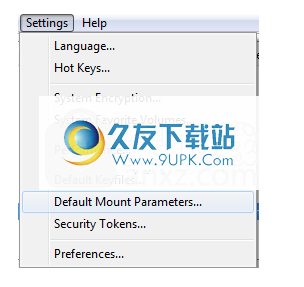
以下将会显示以下对话框:
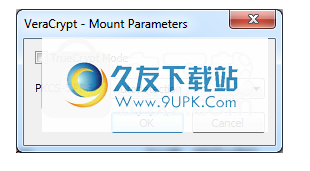
进行修改,然后单击确定。
然后将选择的值写入VeraCrypt主配置文件(Configuration.xml)以使其持久化。
随后所有后续的密码请求对话框将使用先前选择的默认值。例如,如果在“默认安装参数”对话框中选择了“ TrueCrypt模式”,并且选择了SHA-512作为PRF,则随后的密码对话框将如下所示:
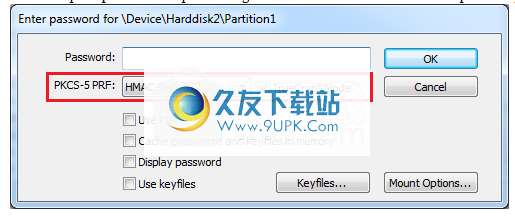
注意:您始终可以使用命令行开关/ tc和/ hash覆盖默认安装参数。
软件功能:
VeraCrypt是一个易于使用的实用程序,可让您创建加密的卷,以便在需要管理要安全保存在此位置的文件时可以轻松地将它们安装在系统上。
包括一个向导,可帮助您创建加密的驱动器
如前所述,此应用程序背后的想法是帮助您创建一个安全的,加密的位置,该位置适合存储敏感信息,例如财务数据和报告。您将很高兴知道该程序是用户友好的,并为您提供了一个向导,可以指导您完成该过程。
当需要使用专用密码管理内部数据时,可以使用此实用程序安装和卸载磁盘。当应用接受您设置的任何密码时,我们建议您接受建议并使用安全密码,该密码必须至少20个字符。这不仅限制了未授权用户的访问,还防止了黑客。
提供为您提供多种加密协议选项
值得一提的是,该应用程序具有多种加密模式,这些模式允许您组合算法以实现存储容器更高级别的安全性。更准确地说,该实用程序可与Twofish,Serpent,各种AES标准及其组合一起使用。
包含的工具可让您执行测试以验证算法,然后再将其应用于数据。同时,您应该知道该应用程序使您能够使用相同的有效永久删除方法(256次,7次,Gutmann等)来格式化或擦除驱动器,从而使文件无法恢复。
方便的安全工具可以帮助您保护数据
总而言之,如果您要防止盗窃敏感数据(包括记录您的击键的智能击键记录器)并确保不容易访问它们,那么VeraCrypt可能会派上用场。
安装方式:
1.双击安装程序,进入以下许可协议界面,选中[我接受协议]选项,然后继续进行下一个安装。
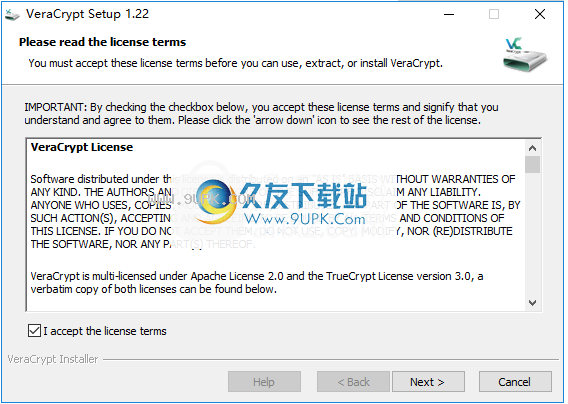
2.选择安装模式。用户可以选择默认安装类型,然后直接单击[下一步]。
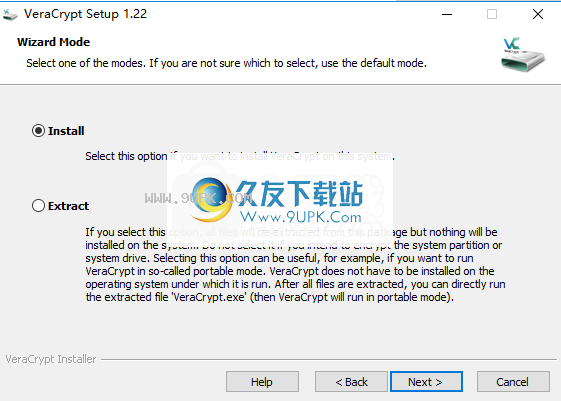
3.安装选项,用户可以自定义安装位置和其他选项,然后单击[安装]按钮开始安装。
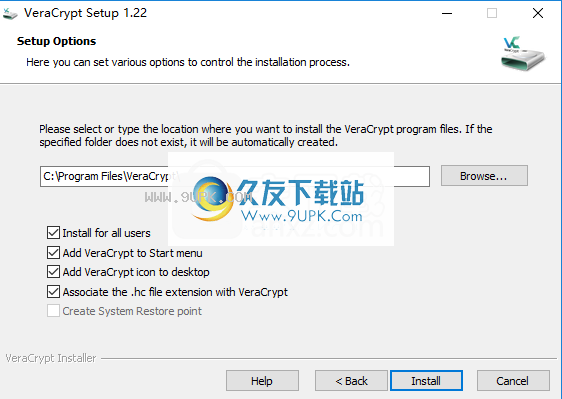
4.以下提示输入显示成功安装以完成安装。
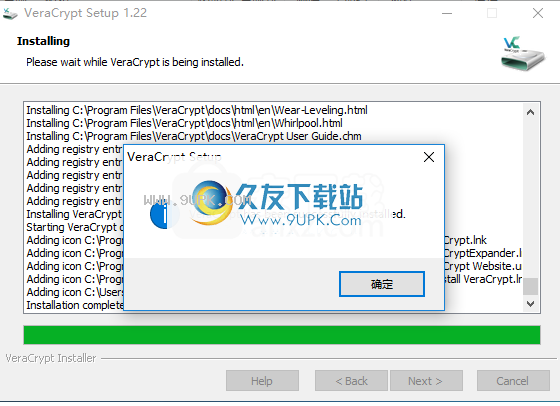






 快快鱼 1.6.5安卓版
快快鱼 1.6.5安卓版 幸福泰安 1.8.0.0807安卓版
幸福泰安 1.8.0.0807安卓版 优品自在 1.0.0安卓版
优品自在 1.0.0安卓版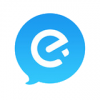 饿了么商家版
饿了么商家版 三台百事通 3.0安卓版
三台百事通 3.0安卓版 美团骑手
美团骑手 乐外卖商家版 2.1.0安卓版
乐外卖商家版 2.1.0安卓版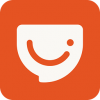 淘宝外卖 5.10.0安卓版
淘宝外卖 5.10.0安卓版 百赛外卖 0.6.8安卓版
百赛外卖 0.6.8安卓版 韵达外卖 1.0.6安卓版
韵达外卖 1.0.6安卓版 |蛋糕叔叔 1.5.4安卓版
|蛋糕叔叔 1.5.4安卓版 美餐网 2.6.1安卓版
美餐网 2.6.1安卓版 Disk Savvy汉化版是一款大部分汉化过的硬盘空间分析工具,帮您同时分析磁盘中的多个不同目录,支持网络设备和NAS存储设备,喜欢的朋友赶紧下载吧!
软件简介:
Disk Savvy汉化版可以帮您同时分析磁盘中的多个不同目录...
Disk Savvy汉化版是一款大部分汉化过的硬盘空间分析工具,帮您同时分析磁盘中的多个不同目录,支持网络设备和NAS存储设备,喜欢的朋友赶紧下载吧!
软件简介:
Disk Savvy汉化版可以帮您同时分析磁盘中的多个不同目录...  UltraWiper硬盘管理器是一款功能强大的磁盘管理工具,用户可以利用这款软件来管理磁盘状态及文件。
软件介绍
UltraWiper是一种保护您电脑上数据的快速简单方法。这个程序将擦除硬盘驱动器,防止数据泄露,身份盗窃和其...
UltraWiper硬盘管理器是一款功能强大的磁盘管理工具,用户可以利用这款软件来管理磁盘状态及文件。
软件介绍
UltraWiper是一种保护您电脑上数据的快速简单方法。这个程序将擦除硬盘驱动器,防止数据泄露,身份盗窃和其...  usbdriveinfo(USB芯片检测工具)是一款usb设备检测工具。通过该软件可以测出VID/PID类型、usb接口电流大小,哪怕是usb设备已经损坏引导扇区或破坏文件系统,也可以测得主控是SSS 6131的U盘信息。需要的朋友赶紧下载吧...
usbdriveinfo(USB芯片检测工具)是一款usb设备检测工具。通过该软件可以测出VID/PID类型、usb接口电流大小,哪怕是usb设备已经损坏引导扇区或破坏文件系统,也可以测得主控是SSS 6131的U盘信息。需要的朋友赶紧下载吧...  VHD Manager 是一款能让您的软件,游戏,资料存放在虚拟磁盘中的软件,可以有效保护隐私,数据资料,防止软件被病毒感染
运行环境:WINDOWS 7,SERVER 2008 R2,
注:不支持WINDOWS 7家庭版
VHD Manager 是一款能让您的软件,游戏,资料存放在虚拟磁盘中的软件,可以有效保护隐私,数据资料,防止软件被病毒感染
运行环境:WINDOWS 7,SERVER 2008 R2,
注:不支持WINDOWS 7家庭版  Aiseesoft Blu-ray Copy是一款万能的蓝光光盘刻录工具。能稳定的将电脑数据快速传输刻录到光盘之上,数据稳定不丢失。
Aiseesoft Blu-ray Copy软件介绍
Aiseesoft Blu-ray Copy是一款蓝光光盘刻录工具,它可以轻...
Aiseesoft Blu-ray Copy是一款万能的蓝光光盘刻录工具。能稳定的将电脑数据快速传输刻录到光盘之上,数据稳定不丢失。
Aiseesoft Blu-ray Copy软件介绍
Aiseesoft Blu-ray Copy是一款蓝光光盘刻录工具,它可以轻...  QQ2017
QQ2017 微信电脑版
微信电脑版 阿里旺旺
阿里旺旺 搜狗拼音
搜狗拼音 百度拼音
百度拼音 极品五笔
极品五笔 百度杀毒
百度杀毒 360杀毒
360杀毒 360安全卫士
360安全卫士 谷歌浏览器
谷歌浏览器 360浏览器
360浏览器 搜狗浏览器
搜狗浏览器 迅雷9
迅雷9 IDM下载器
IDM下载器 维棠flv
维棠flv 微软运行库
微软运行库 Winrar压缩
Winrar压缩 驱动精灵
驱动精灵